当我们需要打印一份重要文件或者紧急文件时,突然发现打印机始终保持在脱机状态,这无疑是非常令人沮丧的。然而,不必担心,本文将为您提供一些解决办法,以帮助您快速排除打印机脱机故障,恢复正常的打印功能。
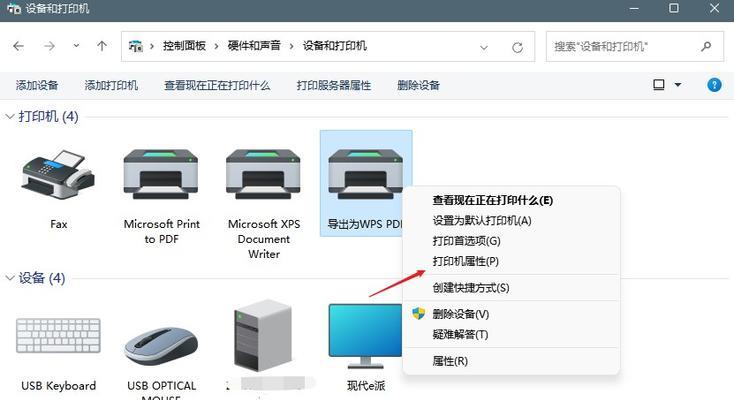
1.检查打印机连接情况:确保打印机与电脑连接良好,排除连接线松动或接触不良的问题。
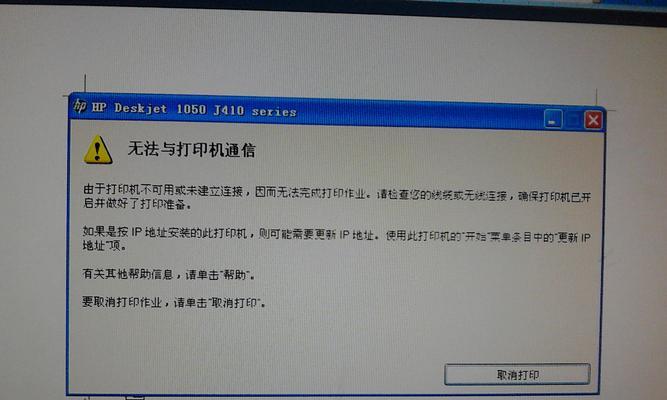
2.检查打印机电源状态:确认打印机是否有足够的电源供应,检查电源线是否连接正确,并尝试重新插拔电源线以重置电源。
3.检查打印机在线状态:在电脑的“控制面板”中打开“设备和打印机”选项,检查打印机是否设置为默认打印机,并确保其在线状态。
4.重新启动打印机和电脑:关闭打印机和电脑,等待几分钟后重新启动,以解决可能由于内部错误导致的脱机问题。
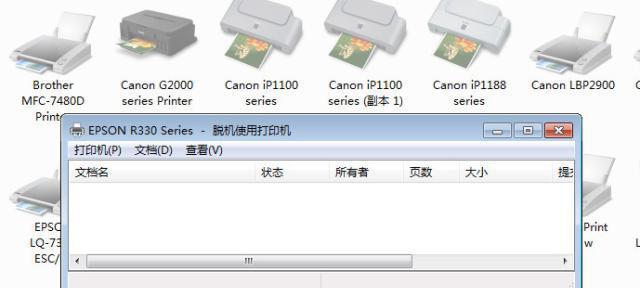
5.更新打印机驱动程序:前往打印机制造商的官方网站,下载并安装最新的驱动程序,以确保与操作系统的兼容性。
6.清空打印队列:在电脑的“控制面板”中找到“设备和打印机”选项,右键点击打印机图标,选择“查看打印队列”,并清空队列中的所有任务。
7.重新安装打印机软件:完全卸载电脑中的打印机软件,并重新安装最新版本的软件,确保软件与打印机完全兼容。
8.检查纸张和墨盒:确保打印机纸盘中有足够的纸张,并检查墨盒是否已耗尽或过期,及时更换墨盒以避免影响打印质量。
9.清洁打印头:使用软布蘸取少量清洁液,轻轻擦拭打印头以去除灰尘和污垢,防止影响打印质量。
10.打印机重置:参考打印机的用户手册,按照指示进行重置操作,以恢复打印机的默认设置。
11.检查防火墙设置:确保您的防火墙设置不会阻止打印机与电脑之间的通信,如果需要,修改防火墙设置以允许打印机连接。
12.检查网络连接:如果您使用的是网络打印机,确保网络连接正常,尝试重新连接打印机到网络,或联系网络管理员进行故障排查。
13.更新操作系统:确保您的电脑操作系统已经更新到最新版本,以提供更好的兼容性和稳定性。
14.寻求厂家支持:如果您尝试了以上方法仍无法解决问题,建议您联系打印机厂家的技术支持团队,寻求专业帮助。
15.预防措施和定期清理打印机,保持良好的使用环境,及时更换耗尽或过期的耗材,定期更新驱动程序和软件,可以有效预防打印机脱机问题的发生。以上解决方法可以帮助您快速排除打印机脱机故障,并恢复正常的打印功能。
遇到打印机持续脱机问题时,我们可以通过检查连接状态、电源状态、在线状态,重新启动设备,更新驱动程序和软件,清空打印队列,检查纸张和墨盒,清洁打印头,重置打印机等一系列方法来解决。如果问题仍然存在,可以联系厂家技术支持寻求帮助。保持良好的使用习惯和定期维护打印机也是预防脱机问题的重要措施。通过以上方法,我们可以快速恢复打印机的正常工作,提高工作效率。
标签: #打印机









